
[Panduan Utama] Bagaimana Cara Mentransfer Foto dari Kartu SD ke iPhone?

Semakin banyak orang menggunakan kamera digital atau perangkat lain untuk mengambil foto berkualitas tinggi dan menyimpannya di kartu SD. Namun, bagaimana cara mentransfer foto dari kartu SD ke iPhone agar mudah dilihat, diedit, atau dibagikan? Jika Anda ragu, jangan khawatir! Kami siap membantu Anda. Dalam panduan ini, kami akan memandu Anda melalui beberapa metode mudah dan andal untuk mentransfer foto dari kartu SD ke iPhone tanpa risiko kehilangan data.
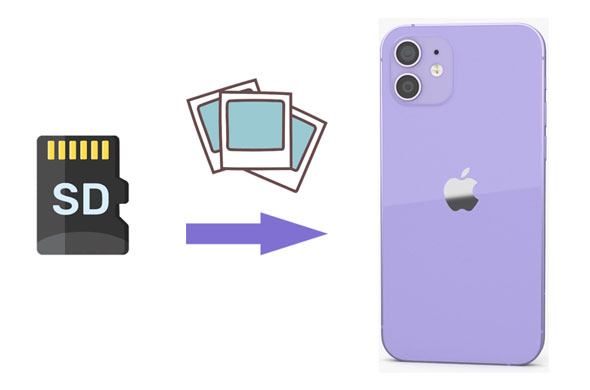
Apple memperkenalkan adaptor kamera yang memudahkan pengguna mengimpor foto dari kartu SD ke iPhone secara langsung tanpa komputer. Untuk mengetahui cara mengimpor foto dari kartu SD ke iPhone menggunakan Adaptor Kamera Apple, ikuti langkah-langkah berikut:
Langkah 1. Hubungkan Adaptor Kamera Apple ke iPhone
Langkah 2. Gunakan kabel USB untuk menghubungkan kamera ke adaptor. Atau, Anda dapat memasukkan kartu SD ke dalam adaptor.
Langkah 3. Nyalakan ponsel Anda, dan Anda akan melihat foto-foto terbuka secara otomatis dengan tab impor. Jika gambar tidak dapat dibuka, ketuk Impor di aplikasi Foto.
Langkah 4. Klik "Impor Semua", yang akan mengimpor semua foto Anda. Anda dapat mengeklik item tertentu yang ingin diimpor, lalu klik "Impor".
Langkah 5. Setelah proses impor selesai, Anda mungkin diminta untuk menyimpan atau menghapus konten pada kartu SD atau kamera Anda.
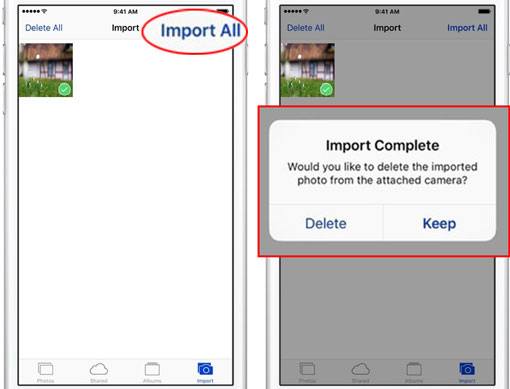
Catatan:
Salah satu cara paling efektif untuk memindahkan foto dari kartu SD ke iPhone adalah dengan menggunakan perangkat lunak iPhone Photo Transfer . Dengan menginstal perangkat lunak ini di komputer, Anda dapat memindahkan foto dari kartu SD ke iPhone tanpa repot. Selain memindahkan foto, perangkat lunak ini juga dapat dengan mudah memindahkan SMS , kontak, berkas multimedia, dan berkas lainnya. Selain itu, perangkat lunak ini dapat mengelola data di iPhone secara efektif.
Fitur utama Transfer Foto iPhone:
Berikut ini cara melihat gambar dari kartu SD di iPhone menggunakan iPhone Photo Transfer:
01 Hubungkan iPhone Anda ke komputer menggunakan kabel USB. Masukkan kartu SD ke pembaca kartu, lalu hubungkan ke komputer.

02 Di menu sebelah kiri alat ini, pilih opsi "Foto". Lalu klik "Tambah" untuk memilih foto yang ingin Anda transfer dari kartu SD ke iPhone Anda.
03 Setelah mengonfirmasi foto yang Anda pilih, klik tombol "Buka", dan foto akan secara otomatis ditransfer dari kartu SD ke iPhone Anda.

Anda juga dapat menggunakan iTunes untuk mentransfer foto dari kartu SD ke iPhone. Namun, perlu diketahui bahwa iTunes hanya mendukung sinkronisasi satu arah. Artinya, setelah foto Anda disinkronkan, data yang ada saat ini, termasuk foto di iPhone, mungkin akan tertimpa.
Berikut adalah langkah-langkah cara menghubungkan kartu SD ke iPhone dengan iTunes:
Langkah 1. Masukkan kartu SD Anda ke pembaca kartu, lalu colokkan pembaca kartu ke komputer Anda.
Langkah 2. Hubungkan iPhone ke komputer Anda menggunakan kabel USB. Kemudian, buka iTunes dan tunggu iTunes mengenali perangkat secara otomatis. ( iTunes tidak mengenali iPhone Anda ?)
Langkah 3. Klik tombol iPhone di iTunes, lalu pilih folder berisi foto yang ingin Anda pindahkan ke iPhone.
Langkah 4. Kemudian, tandai opsi "Sinkronkan Foto" di panel kanan dan ketuk tombol tarik-turun di samping "Salin foto dari". Setelah menu tarik-turun muncul, pilih folder yang berisi foto-foto tersebut.
Langkah 5. Setelah memilih folder yang diinginkan, klik ikon "Terapkan" untuk mulai mentransfer foto dari kartu SD ke iPhone.

Jika Anda tidak ingin bergantung pada kabel atau perangkat eksternal, menggunakan layanan penyimpanan cloud adalah metode yang praktis. Anda dapat mengunggah foto dari kartu SD ke cloud melalui Google Drive, Dropbox, atau iCloud, lalu mengunduhnya ke iPhone Anda. Metode ini sangat cocok bagi pengguna yang ingin berbagi berkas antar perangkat.
Berikut cara mentransfer foto dari kartu SD ke iPhone menggunakan iCloud:
Langkah 1. Masukkan kartu SD ke komputer Anda dan gunakan pengelola berkas untuk mencari dan membuka foto di kartu SD.
Langkah 2. Kunjungi iCloud.com , masuk dengan ID Apple yang terhubung ke iPhone Anda, pilih "Foto", lalu klik ikon "Unggah" untuk memilih gambar dari kartu SD Anda yang akan diunggah.

Langkah 3. Di iPhone Anda, buka "Pengaturan" > [nama Anda] > "iCloud" > "Foto" dan aktifkan "Foto iCloud". ( Foto iCloud tidak sinkron ?)

Langkah 4. Setelah disinkronkan, Anda akan dapat melihat foto dari kartu SD di aplikasi Foto.
Memindahkan foto dari kartu SD ke iPhone sebenarnya sangat mudah. Anda bisa menggunakan iTunes, layanan cloud, atau adaptor kamera Apple. Semua cara ini akan membantu Anda mentransfer foto dari kartu SD ke iPhone dengan cepat. Selain itu, perangkat lunak iPhone Photo Transfer ini memungkinkan Anda untuk melihat pratinjau dan mengimpor semua foto dari kartu SD ke iPhone tanpa kehilangan kualitas.
Artikel Terkait:
Cara Memindahkan Kartu SD ke Komputer? 3 Metode Lebih Cepat
Cara Memperbaiki: Tidak Bisa Menghapus File dari Kartu SD Android ? 7 Solusi
Bagaimana cara mentransfer foto dari USB ke iPhone dengan atau tanpa komputer?
Cara Mentransfer File dari Android ke Flash Drive USB dengan/Tanpa OTG





